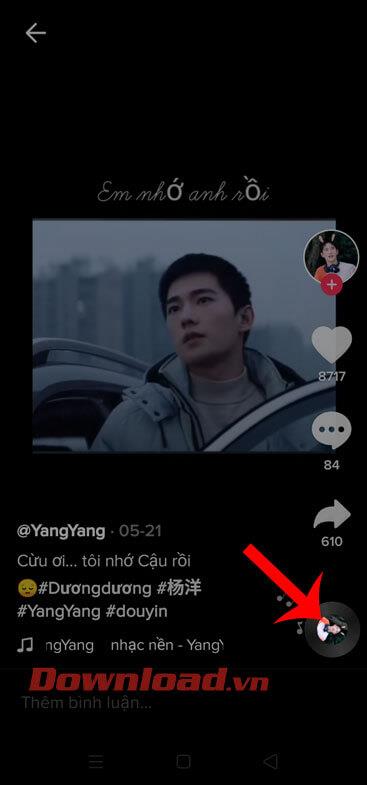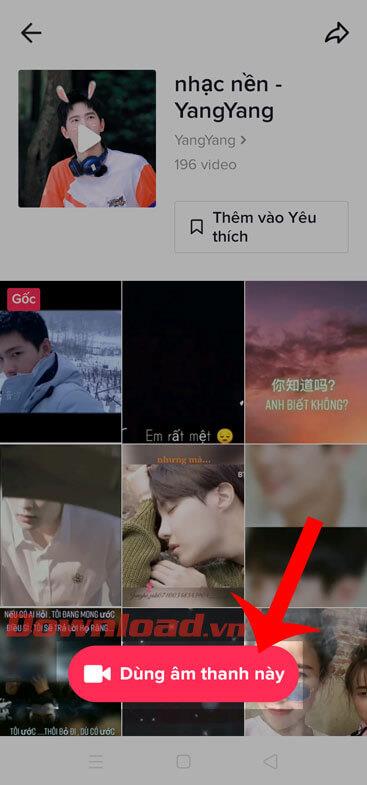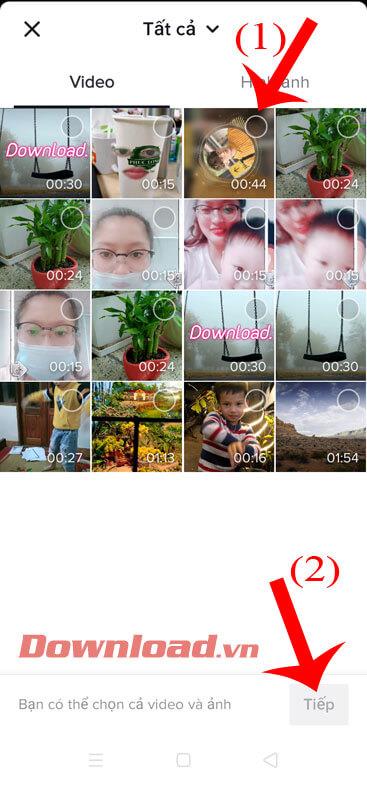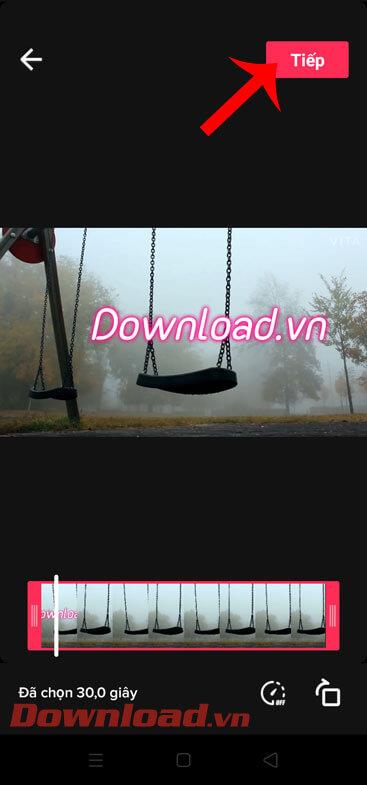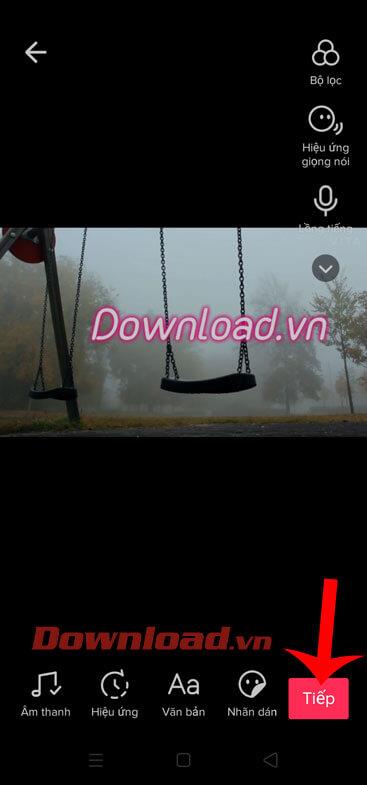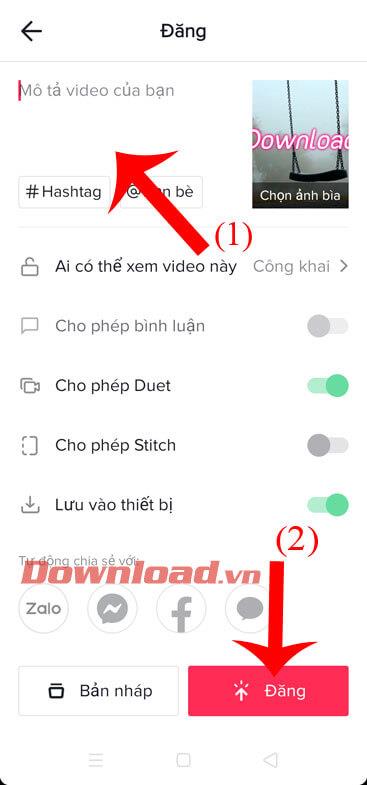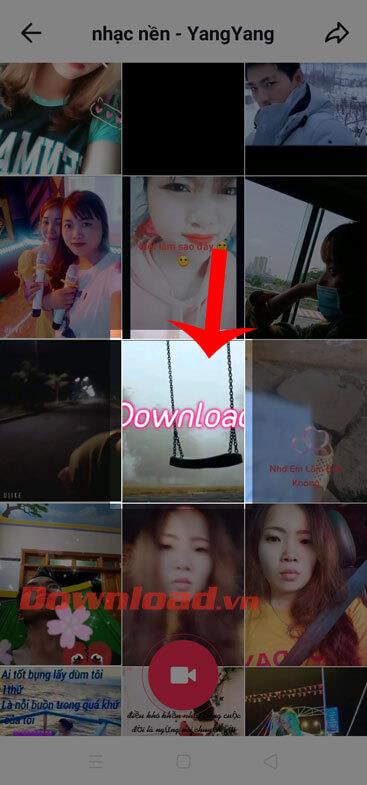Das Hinzufügen von Hintergrundmusik zu Videos ist eine der ganz besonderen Funktionen von TikTok . Damit können wir unsere Lieblingslieder ganz einfach als Hintergrundmusik für Videos verwenden. Genauer gesagt ermöglicht diese Anwendung Benutzern nun auch, Hintergrundmusiklieder aus TikTok-Videos anderer Personen zu übernehmen und diese in ihre eigenen Videos einzufügen.
Um Menschen dabei zu helfen, einfach und schnell die Hintergrundmusik der TikTok-Videolieder anderer Leute zu erhalten, wird Download.vn heute einen Artikel über die Verwendung von TikTok-Hintergrundmusik aus anderen Videos vorstellen . Wir laden Sie ein, mitzumachen.
Video-Tutorial zur Verwendung von TikTok-Hintergrundmusik aus einem anderen Video
Anleitung zur Verwendung von TikTok-Hintergrundmusik aus anderen Videos
Schritt 1: Öffnen Sie zunächst ein beliebiges Video auf TikTok, dessen Hintergrundmusik Sie verwenden möchten.
Schritt 2: Klicken Sie auf das Musik-Disc-Symbol in der unteren rechten Ecke des Telefonbildschirms.
Schritt 3: Auf dem Bildschirm werden nun alle Videos angezeigt, die diesen Hintergrundsong verwendet haben. Wenn Sie diese Musik in Ihrem Video verwenden möchten, klicken Sie auf die Schaltfläche „Audio verwenden“ .
Schritt 4: Tippen Sie auf Hochladen , um die auf Ihrem Telefon verfügbaren Videos zu verwenden. Sie können auch auf das Kreissymbol klicken , um ein TikTok-Video aufzunehmen.
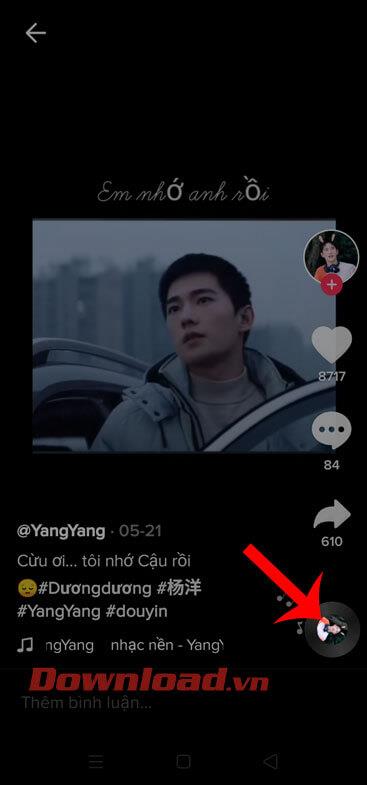
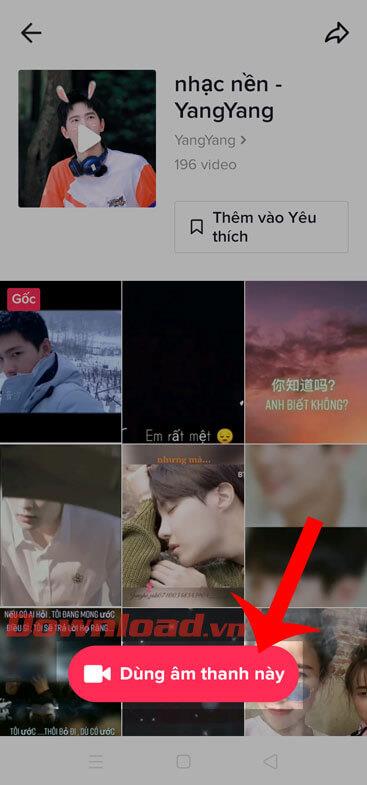

Schritt 5: Wählen Sie das Video aus, das Sie hochladen möchten, und klicken Sie auf die Schaltfläche „Weiter“ .
Schritt 6: Bearbeiten Sie das Video, bevor es auf TikTok hochgeladen wird, und klicken Sie dann auf die Schaltfläche „Weiter“ .
Schritt 7: Fügen Sie dem Video Effekte, Text und Aufkleber hinzu und berühren Sie dann weiter die Schaltfläche „Weiter“ in der unteren rechten Ecke des Bildschirms.
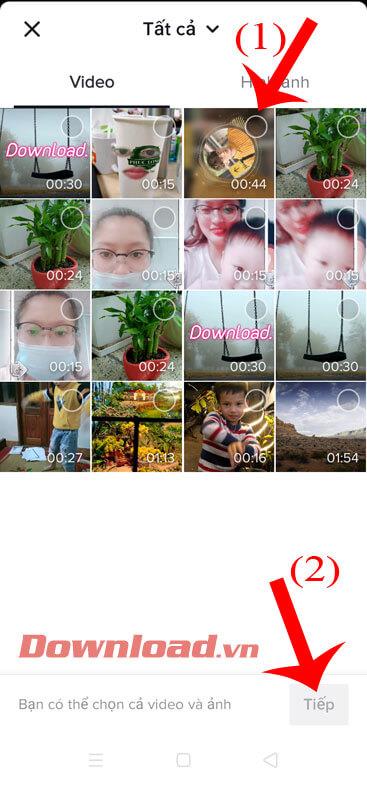
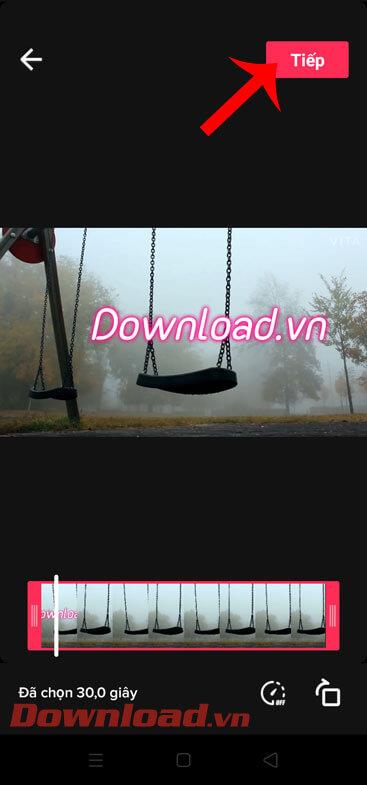
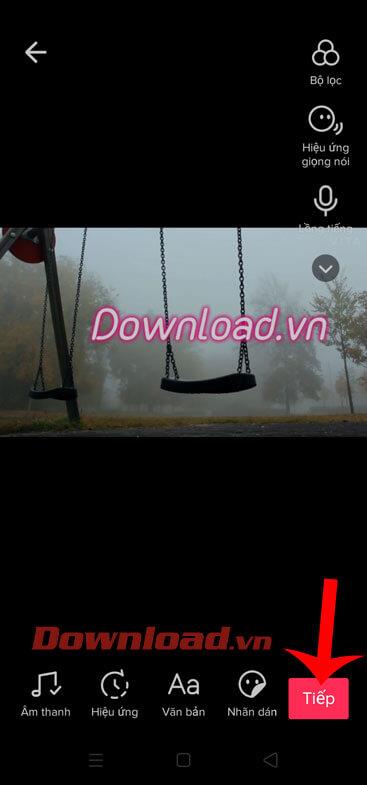
Schritt 8: Schreiben Sie eine Beschreibung für Ihr Video und klicken Sie dann auf die Schaltfläche „Posten“ .
Schritt 9: Warten Sie einen Moment, bis das Video auf TikTok gepostet wird.
Schritt 10: Klicken Sie abschließend weiterhin auf das Musik-Disc-Symbol . Ihr Video wird in der Liste der Videos mit dieser Hintergrundmusik angezeigt.
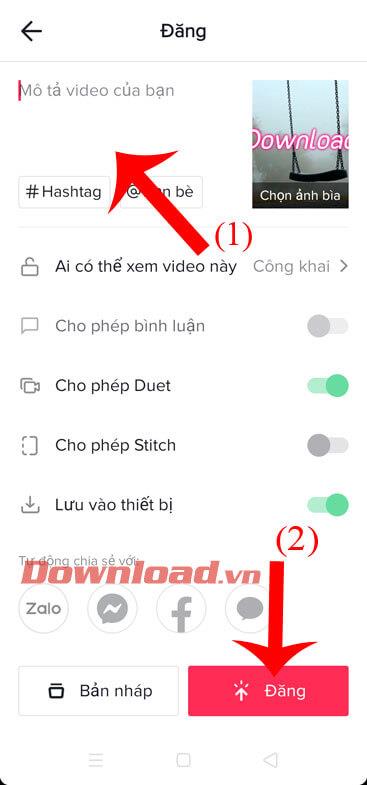

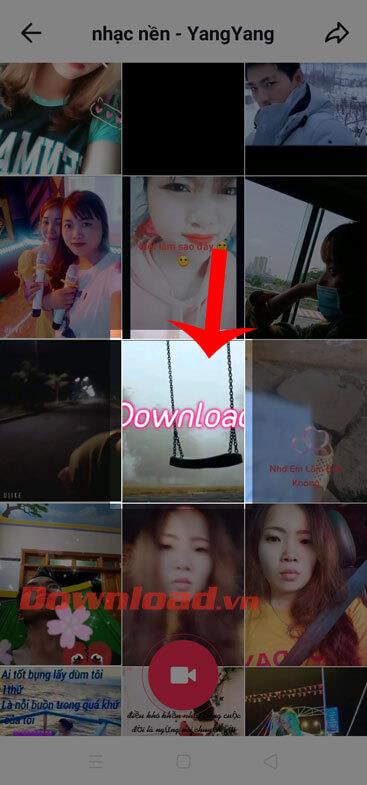
Ich wünsche Ihnen viel Erfolg!